社内プロキシがある環境でT-DASHが動作しない場合の対処方法
はじめに
接続環境がプロキシサーバーを経由している場合に、以下のようなエラーが出てT-DASHがうまく動作しないことがあります。
その場合の対処法を記載します。
ERR_CANNOT_FORWARDのエラー
もくじ
考えられる原因1:Pythonパスが認識されていない
T-DASHをインストールしてもPythonパスが認識されていない場合があります。
その場合は以下の手順で環境変数にパスの設定をお願いします。
設定手順
※設定手順はWindows10で記述しています、ご了承ください。
T-DASHのプロジェクトフォルダから、設定に必要な以下のディレクトリをみつけます。
①C:\Users[ユーザー名]\AppData\Local\Programs\T-DASH\Python\Python38win
②C:\Users[ユーザー名]\AppData\Local\Programs\T-DASH\Python\Python38win\Scripts
※インストール先によってパスは異なります、ダッシュボードからT-DASHのプロジェクト保存先をご確認ください。
補足
T-DASHフォルダは、ダッシュボードで確認できます。
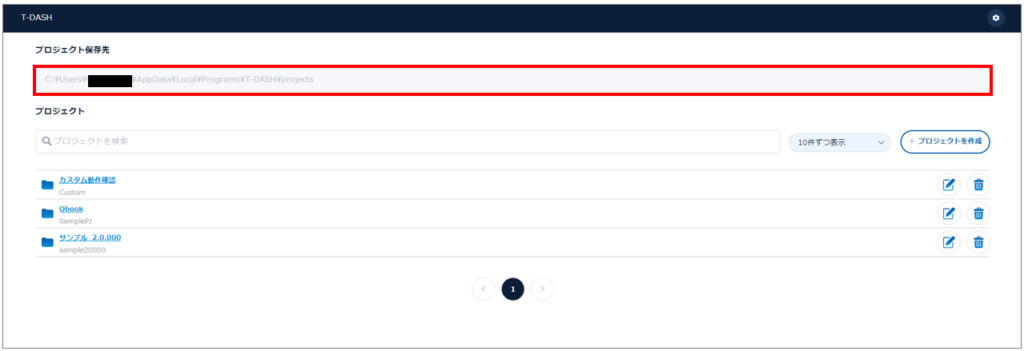
C:\Users\[ユーザー名]\AppDataフォルダは通常「隠しファイル」となっています。
[表示]⇒[隠しファイル]にチェックをいれてください。

①C:\Users[ユーザー名]\AppData\Local\Programs\T-DASH\Python\Python38win
以下の場所になります。

②C:\Users[ユーザー名]\AppData\Local\Programs\T-DASH\Python\Python38win\Scripts
以下の場所になります。

Windowsの環境変数PATHを設定します。
「コントロールパネル」で「システム」⇒「詳細情報」⇒「システムの詳細設定」を選択する。
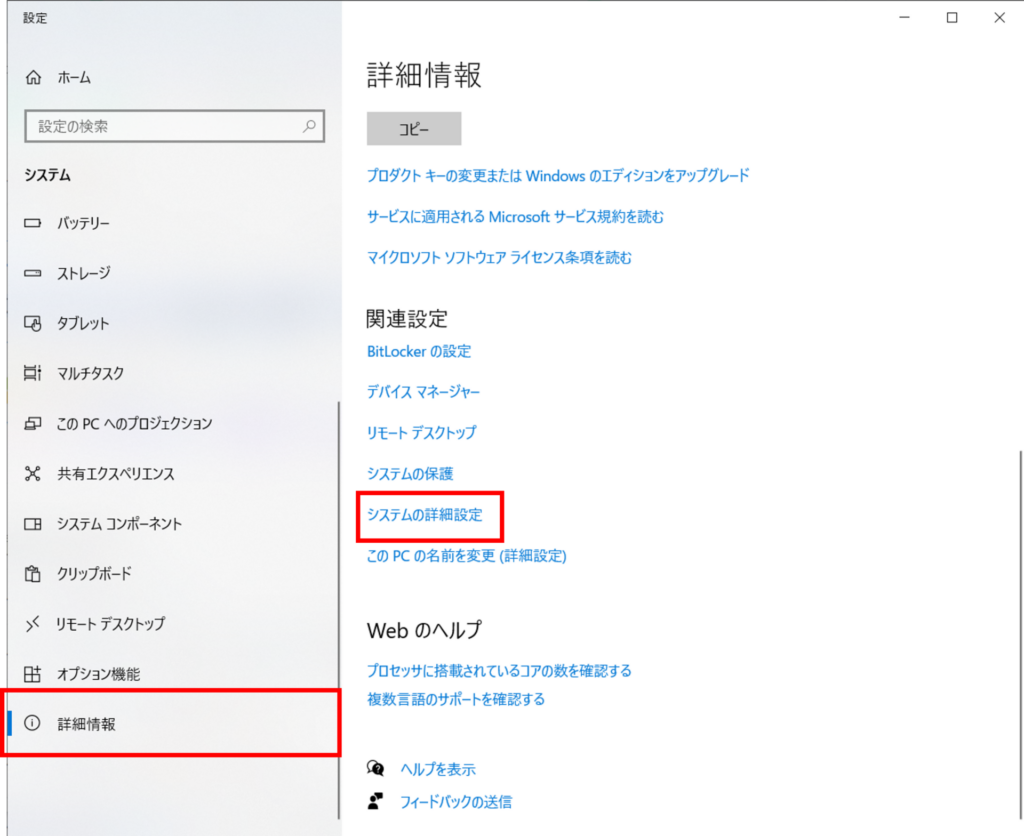
「詳細設定タブ」から「環境変数」を選択
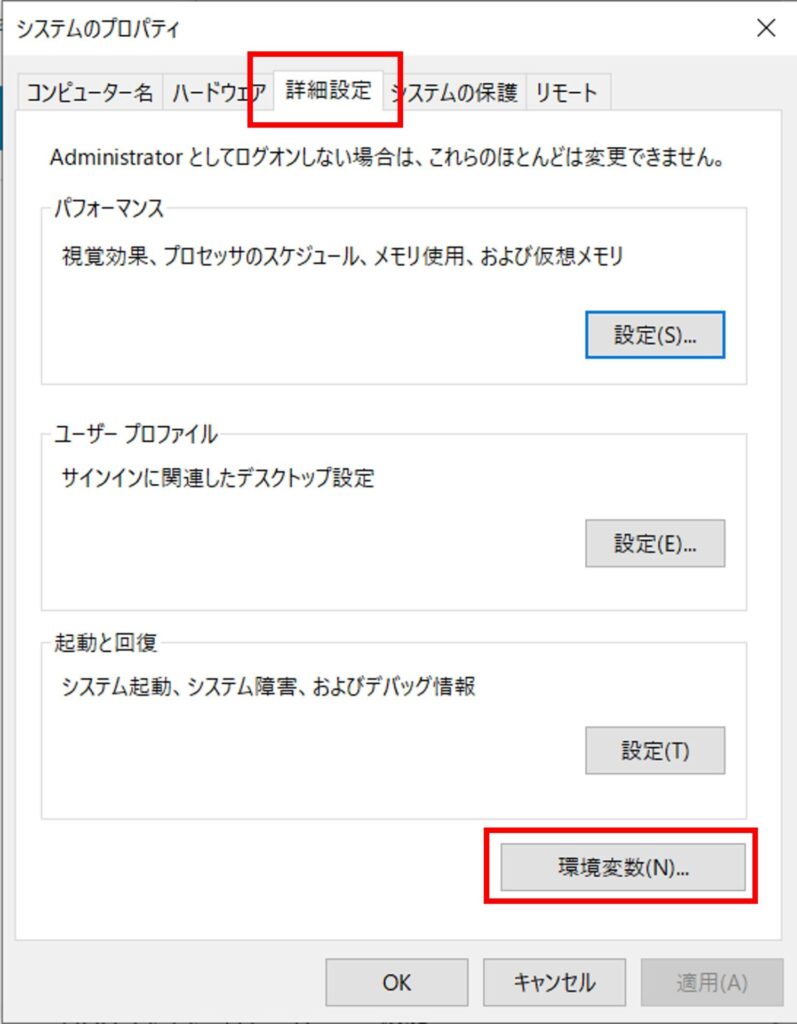
「システム環境変数」の「Path」を選択して、「編集」をクリック
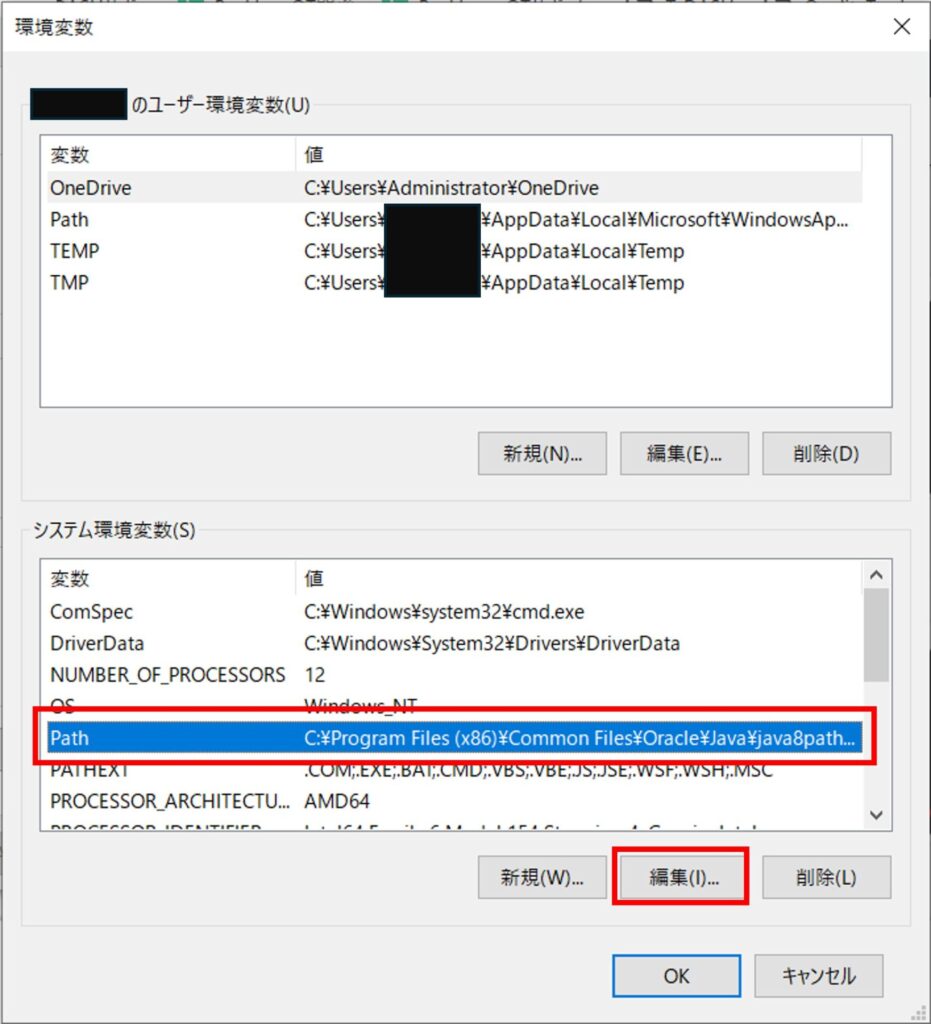
「新規」をクリックして、先ほどの2つのパスを追加する。
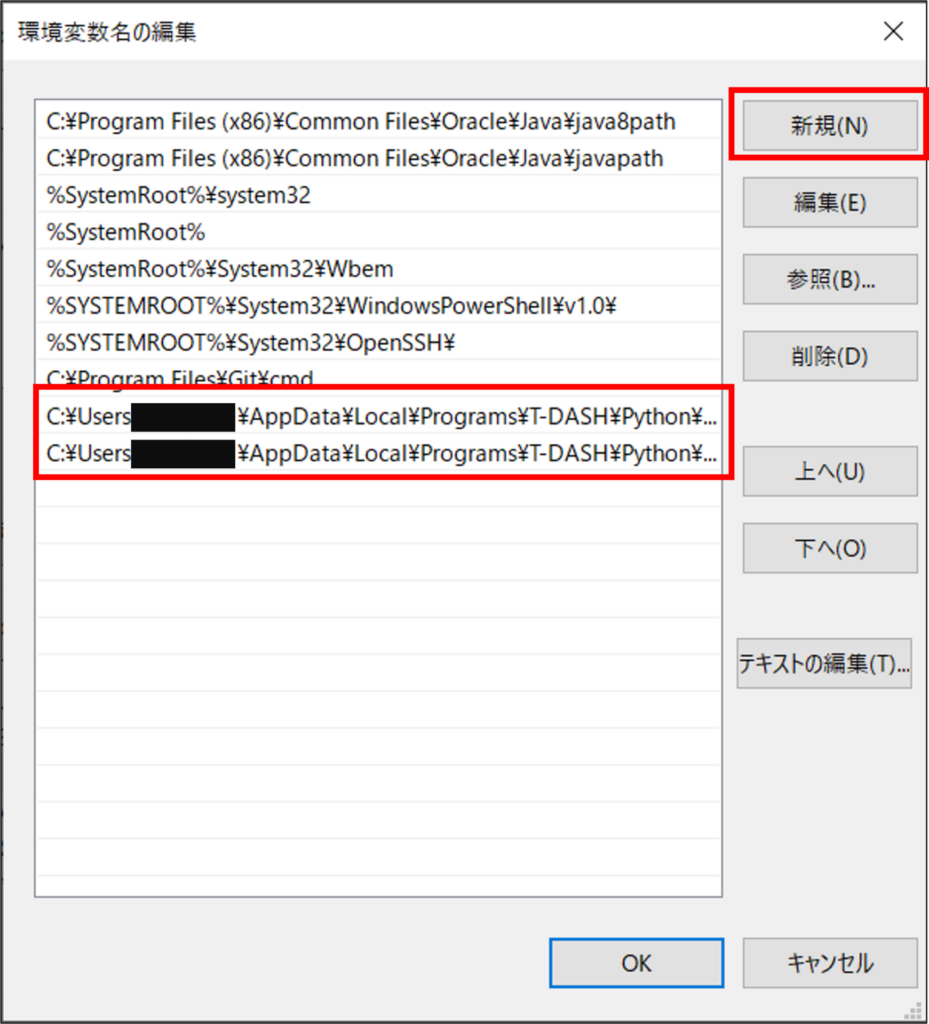
以上の手順でPythonのパスが認識されます。
再度T-DASH起動して、テストを実行してください。
考えられる原因2:localhost宛ての通信もproxy経由していた事象
Windowsのユーザー環境変数を追加して、プロキシの除外を行うことでテストが実行されることがあります。
※設定手順はWindows10で記述しています、ご了承ください。
設定手順
「コントロールパネル」で「システム」⇒「詳細情報」⇒「システムの詳細設定」を選択。
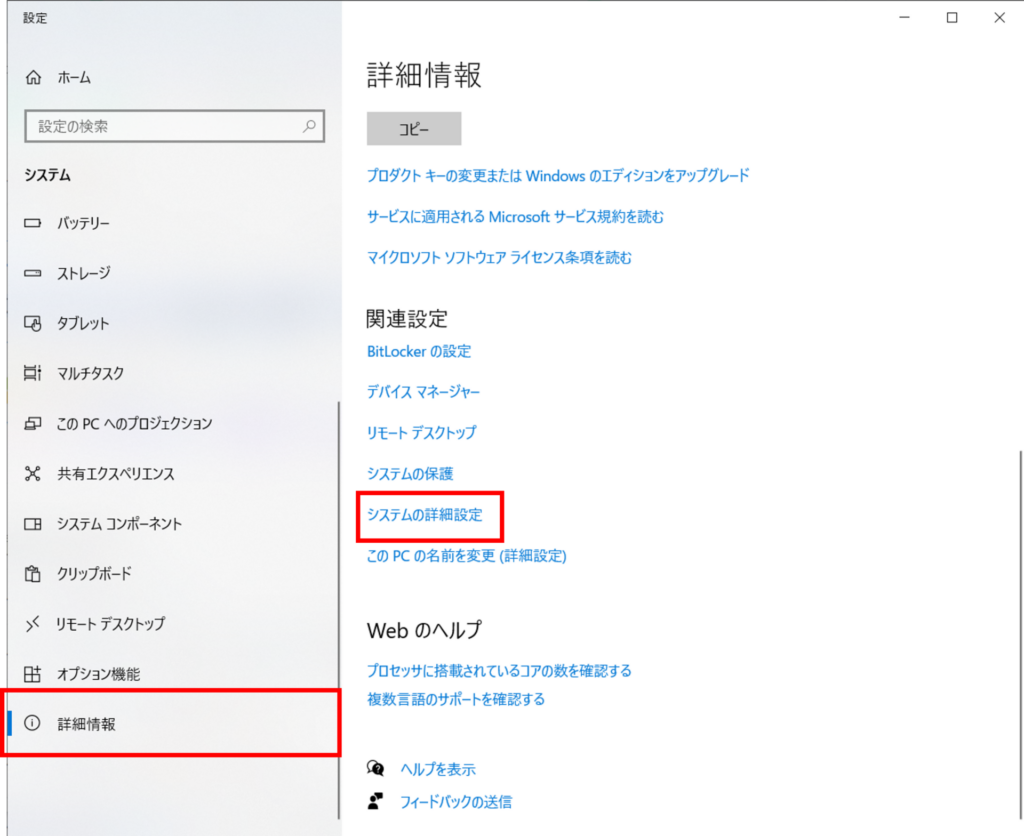
「詳細設定タブ」から「環境変数」を選択
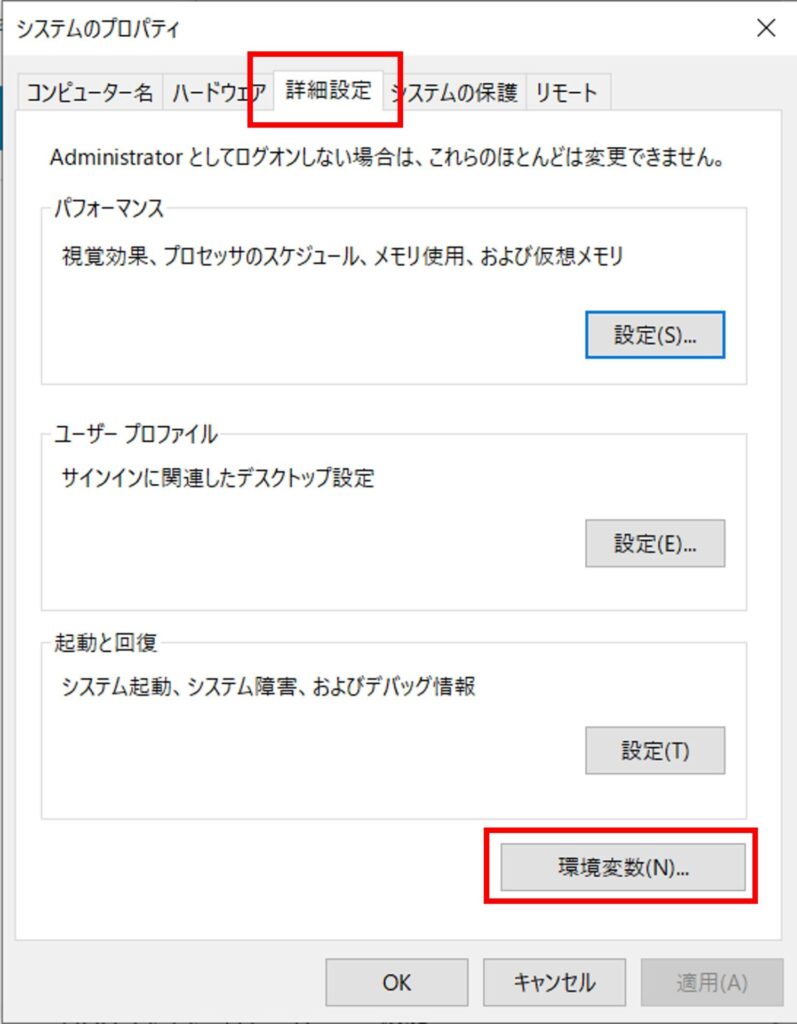
ユーザー環境変数の「新規」をクリックして、変数名「NO_PROXY」、変数値「localhost」 を追加し、
「OK」をクリックして「適用」クリックします。
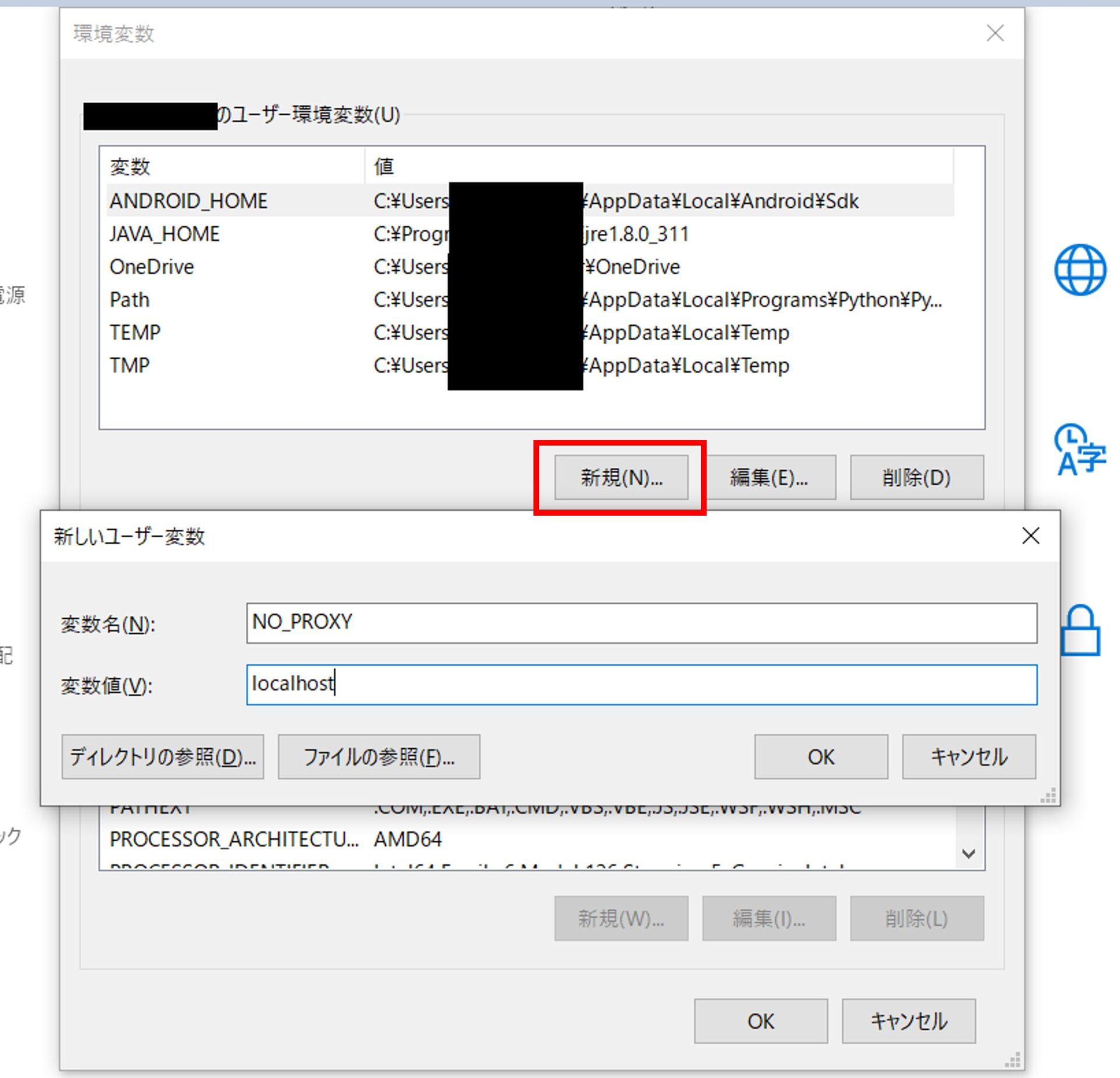
T-DASHを起動して、再度テストの実行をおこなってください。
解決しない時は
T-DASHサポート事務局にお問い合わせください。
お問い合わせはこちら
